014_用vim复制粘贴_保持双手正位
- 程序员
- 还是 很可爱的
- 要关心 身边的程序员 啊
- 毕竟是新时代的 典型新职业
|
文明
|
主流职业
|
血型
|
|---|---|---|
|
渔猎采集文明
|
猎人
|
O
|
|
游牧文明
|
牧民
|
B
|
|
农业文明
|
农民
|
A
|
|
工业文明
|
工人
|
|
|
商业文明
|
销售员
|
|
|
数字智能文明
|
程序员
|
- 现在写了一行代码
- 可以 让 程序
- 再复杂一点点 吗?
- 上次 用 print 输出了 oeasy
- print 是 输出函数的名字
- print函数 后面的 是
- 一对小括号
- 意味着 print 是函数
- 对函数 进行调用
- 小括号里面的 是
- 函数的参数

- 上图中的参数 是
- 双引号引起的 hello oeasy
- 参数 “hello oeasy”
- 可以 修改为任何内容
- 比如 hello world
- 如果 上次的编辑的py文件 已经消失
- 按<kbd>i</kbd> 进入插入模式
- 插入第一行
- print(“oeasy”)
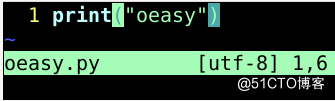
- 在第一行 已经编辑好之后
- <kbd>esc</kbd> 回到 正常模式
- 左下角 没有 --插入--
- 光标 在第一行上
- 想要 复制粘贴 得有个剪贴板
- 在vim中 管剪贴板 叫做
- 寄存器
- register
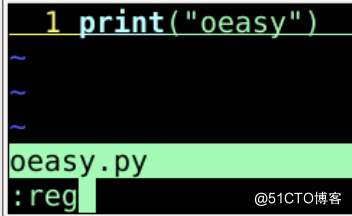
- 在正常模式(Normal Mode)下
- 打:(冒号)
- 进入底行命令模式
- 写命令register
- :register
- <kbd>回车</kbd>
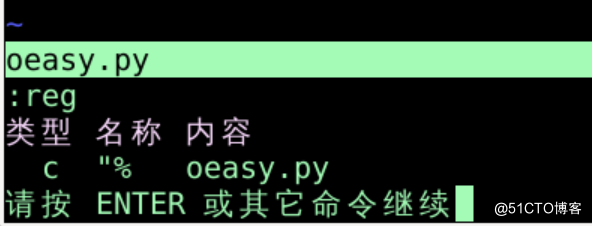
- 只有%寄存器 里面存有东西
- 这东西 是 当前文件名
- 按 <kbd>y</kbd> 之后
- 出现 下图红框中的 提示
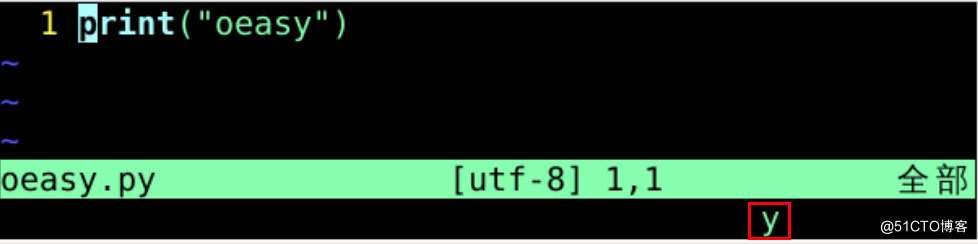
- 再次 按<kbd>y</kbd>
- 红框中的y 消失
- <kbd>y</kbd><kbd>y</kbd> 复制的是
- 当前光标所在行
- 第1行
- 已经 被复制(<kbd>y</kbd>ank)进了剪贴板
- yank 是什么意思?
- yank
- 猛地一抽
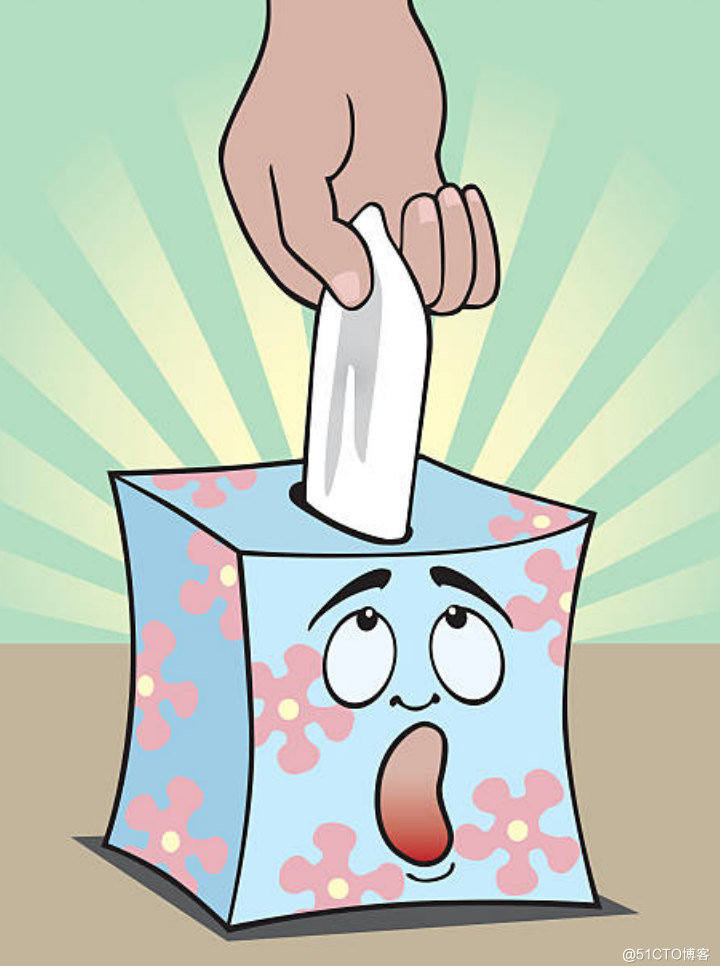
- 真的 复制(yank)
- 进 寄存器(register) 了 吗?
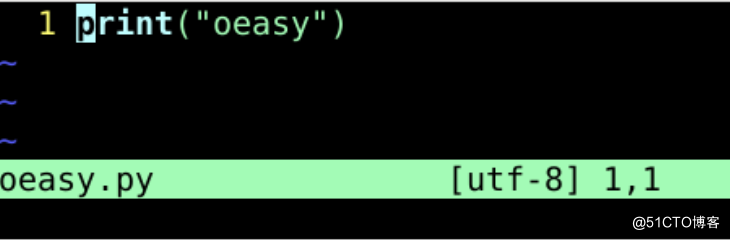
- 可以 再查看 寄存器(register) 了 吗?

- 确实已将 当前行
- 复制(yank) 进了
- 默认寄存器(register) "

- 回车 退回到
- 正常模式
- Normal Mode
- 在正常模式(Normal Mode)下
- <kbd>p</kbd>
- 粘贴 剪贴板中的 内容
- p 代表
- <kbd>p</kbd>aste
- /peɪst/
- 粘贴

- 怎么理解 paste 呢?
- paste
- /peɪst/
- 糊状物 辣椒酱 番茄酱

- 以前 就用浆糊 来粘贴

- 把米粥 熬成 浆糊
- 再用 浆糊 粘贴
- 形容脑子不清楚
- 脑子一团浆糊

- 按 <kbd>i</kbd>
- 切换到 插入模式
- 把 第1行 修改为
- print("hello")
- 修改完成后
- 按<kbd>esc</kbd>
- 退出 插入模式
- 左下角 --插入--消失
- 回到 正常模式
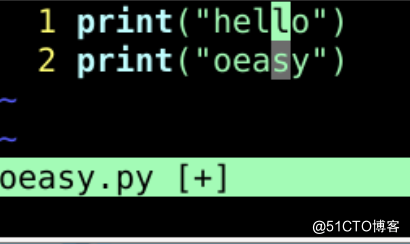
- 这样 就写了 2行代码
- 原来1行 现在2行
- 在 1行行 地 进步
- 保存的方式 没有变化
- 用 <kbd>:</kbd> 进入 底行命令模式
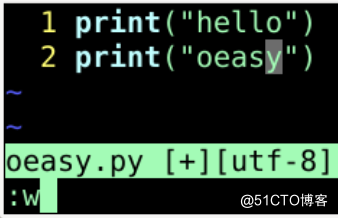
- :w
- write 保存
- 回车后[+]消失
- 意味着 已经保存成功
- 双手在正位
- 无需移动腕关节
- 直接 控制手指 进行打字
- 效率高
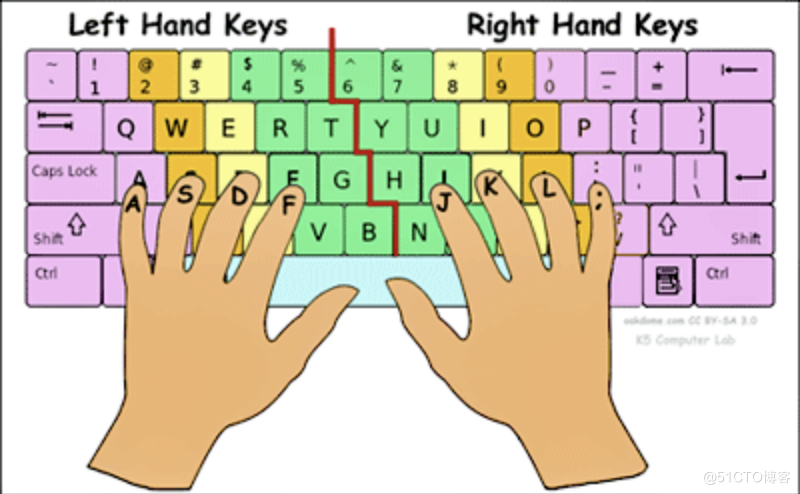
- 不要把 右手手腕 移动到方向键区域
- 尝试 双手正位 移动光标
- 双手腕部
- 贴靠在键盘上
- 保持 正位
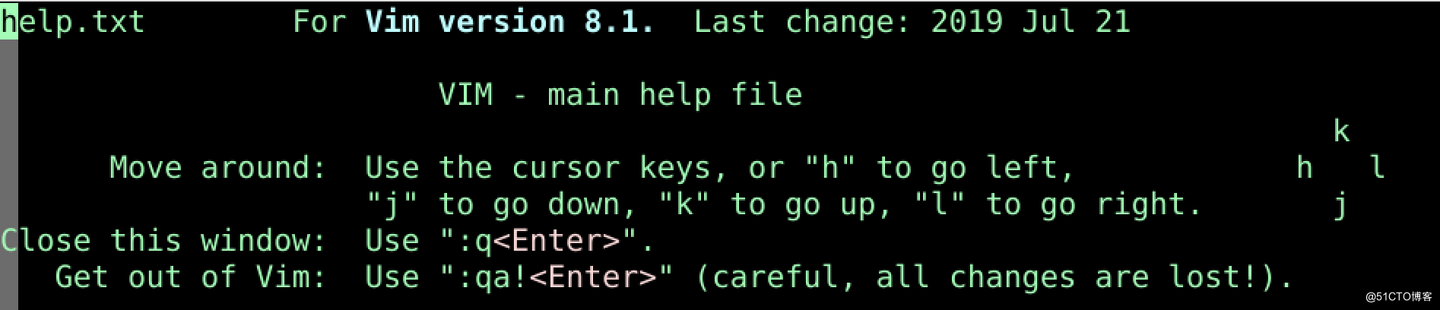
- <kbd>esc</kbd>切换到 正常模式下
- 尝试使用hl左右移动
- 尝试使用kj上下移动
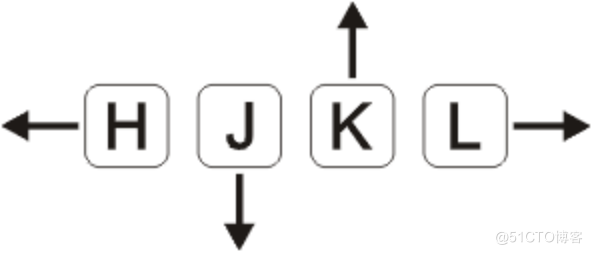
- 但是<kbd>esc</kbd>有点遥远
- 有什么办法 解决 吗?
- 这次练习了复制粘贴
|
按键
|
作用
|
|---|---|
|
<kbd>y</kbd><kbd>y</kbd>
|
复制光标行代码 到剪贴板
|
|
<kbd>p</kbd>
|
粘贴剪贴板中的内容
|
|
<kbd>i</kbd>
|
切换到 插入模式
|
|
<kbd>h</kbd> <kbd>j</kbd> <kbd>k</kbd> <kbd>l</kbd>
|
左 下 上 右 移动
|

- 温习了 底行命令
|
命令
|
作用
|
|---|---|
|
:reg
|
查看寄存器状态
|
|
:w
|
保存当前文件
|
|
:q
|
退出当前文件
|
|
:wq
|
保存并退出当前文件
|
- 但是<kbd>esc</kbd>有点遥远
- 有什么办法 解决 吗?
- 下次再说!
014_用vim复制粘贴_保持双手正位的更多相关文章
- VIM复制粘贴大全!
原文地址:http://lsong17.spaces.live.com/blog/cns!556C21919D77FB59!603.entry 内容: 用vim这么久 了,始终也不知道怎么在vim中使 ...
- VIM复制粘贴大全[转]
用vim这么久 了,始终也不知道怎么在vim中使用系统粘贴板,通常要在网上复制一段代码都是先gedit打开文件,中键粘贴后关闭,然后再用vim打开编辑,真的不 爽:上次论坛上有人问到了怎么在vim中使 ...
- 一文搞懂vim复制粘贴
转载自本人独立博客https://liushiming.cn/2020/01/18/copy-and-paste-in-vim/ 概述 复制粘贴是文本编辑最常用的功能,但是在vim中复制粘贴还是有点麻 ...
- [转]Vim 复制粘贴探秘
Vim作为最好用的文本编辑器之一,使用vim来编文档,写代码实在是很惬意的事情.每当学会了vim的一个新功能,就会很大地提高工作效率.有人使用vim几十年,还没有完全掌握vim的功能,这也说明了vim ...
- vi/vim复制粘贴命
1. 选定文本块.使用v进入可视模式,移动光标键选定内容. 2.复制的命令是y,即yank(提起) ,常用的命令如下: y 在使用v模式选定了某一块的时候,复制选定块到缓冲区用: ...
- vi/vim复制粘贴命令
1. 选定文本块.使用v进入可视模式,移动光标键选定内容. 2.复制的命令是y,即yank(提起) ,常用的命令如下: y 在使用v模式选定了某一块的时候,复制选定块到缓冲区用: ...
- Vim 复制粘贴探秘
Vim作为最好用的文本编辑器之一,使用vim来编文档,写代码实在是很惬意的事情.每当学会了vim的一个新功能,就会很大地提高工作效率.有人使用vim几十年,还没有完全掌握vim的功能,这也说明了vim ...
- vim复制粘贴快捷键
mac下vim复制数据到剪切板: 查看目录是否支持 vim --version |grep "clipboard"
- vim复制,粘贴,删除,撤销,替换,光标移动等用法
我接触linux的时候,用的是nano这个文本编辑器,个人觉得他的最大优点就是方便,快速.打开文件,修改文件,到退出都十分的快速,简单.这一点上比vi,vim要强,但是nano不能显示彩色字,不能进行 ...
- vim复制粘贴常用命令
在Windows下我们习惯的操作,复制单个字符,复制单行多行,删除单行多行,在linux的vim中操作如下: G(shift+g+g):跳到文档尾 g+g:跳转到文档首 home键:光标移动到行首 e ...
随机推荐
- GeminiDB PITR,让游戏回档“进退自如”!
本文分享自华为云社区<GeminiDB PITR,让游戏回档"进退自如"!>,作者:GaussDB 数据库. 在实际业务场景中,客户数据库难免会出现数据损毁.数据丢失. ...
- 利用英特尔 Gaudi 2 和至强 CPU 构建经济高效的企业级 RAG 应用
检索增强生成 (Retrieval Augmented Generation,RAG) 可将存储在外部数据库中的新鲜领域知识纳入大语言模型以增强其文本生成能力.其提供了一种将公司数据与训练期间语言模型 ...
- 【C#】使用WebHttpRequest调用Restful带token接口500 返回401 未授权错误
测试对方的接口,发现单个调用对方接口是可以的,但是多个连续的调用对方接口时,会出现第一条调用一般是200,随后的调用就会报500,401未授权的错误,除了第一条后面的请求数据几乎都不得行. 我于是用f ...
- 解决:ModuleNotFoundError: No module named ‘urllib3.packages.six.moves问题
解决方案: 第一步:把selenium版本降到3.3.1 配合urllib3版本1.26.2使用,成功解决 &在python interpreter安装availablePackages se ...
- 到今天了你还不会集合的Stream操作吗?你要out了
Java8的两个重大改变,一个是Lambda表达式,另一个就是本节要讲的Stream API表达式.Stream 是Java8中处理集合的关键抽象概念,它可以对集合进行非常复杂的查找.过滤.筛选等操作 ...
- 一篇文章让你读懂Java异常栈信息
一. 基本的异常打印 public class Test { public static void main(String[] args) { fun1();//第4行 } public static ...
- Vue——生命周期
<!DOCTYPE html> <html lang="en"> <head> <meta charset="UTF-8&quo ...
- beego go mod 模式下无法生成注解路由的问题 解决方法
执行 go get github.com/beego/bee 命令时将bee 命令一定要安装在gopath目录下.有idea或者goland编辑器是最方便的,只需要复制这条命令,然后进入编辑器会提示你 ...
- docker lnmp配置
1.lnmp网络与目录规划 172.16.10.0/24 nginx:172.16.10.10 mysql:172.16.10.20 php:172.16.10.30 网站访问主目录:/wwwroot ...
- lxl学长讲课笔记
lxl 学长讲课笔记 常数种可能性的状态 通过预先处理多种状态的信息,从而快速的转换状态. 经典操作:flip. 分析信息的思路 利用线段树 利用线段树的时候,如何合并两个分支区间的信息,我们需要有如 ...
